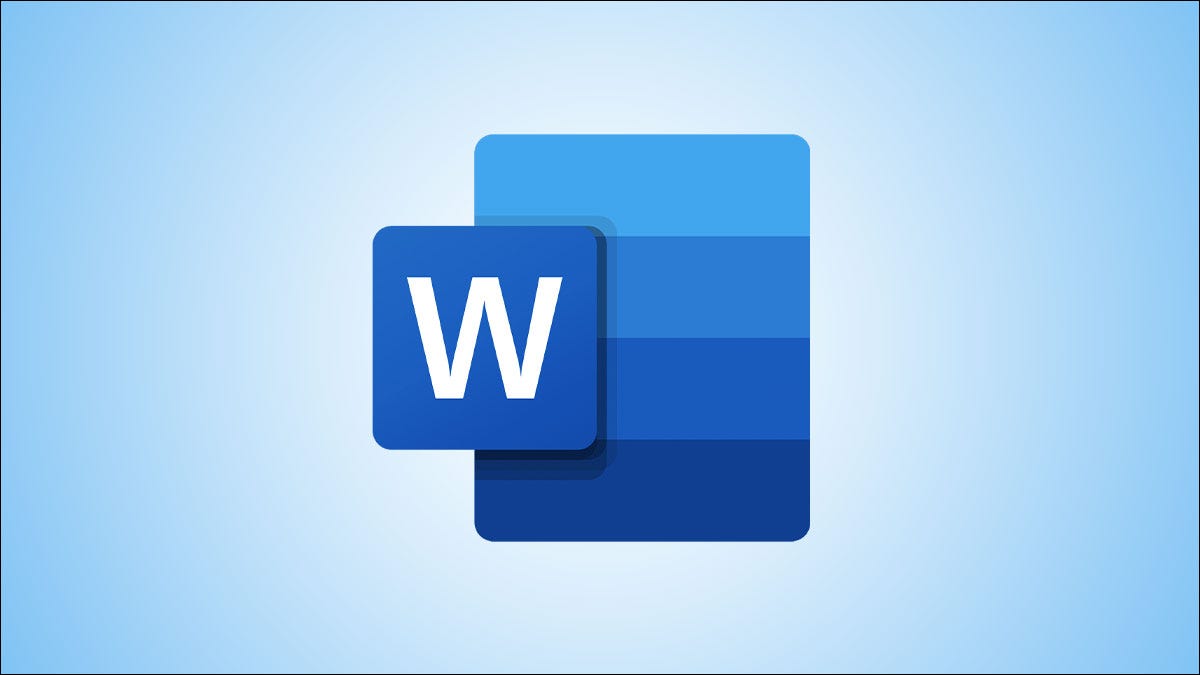
Microsoft Word viene con una larga lista de fuentes para elegir, pero dependiendo de cuál sea su objetivo con el documento, es posible que desee utilizar una fuente que no esté en la lista. Buenas noticias: instalar fuentes es fácil.
Descarga los archivos de fuentes
Antes de que pueda agregar una fuente en Word, deberá descargar el archivo de fuente. Cuando descarga una fuente de un recurso en línea, generalmente se descargan como un archivo ZIP , que deberá descomprimir . Los archivos de fuentes en sí suelen ser archivos TrueType (.ttf) u OpenType (.otf), ambos de los cuales funcionan con Word.
Hay muchos sitios donde puede descargar archivos de fuentes de forma gratuita, pero asegúrese de confiar en la fuente antes de descargar cualquier cosa. Si descarga algo de una fuente desconocida, corre el riesgo de infectarse con malware .
Microsoft recomienda usar DaFont , pero Font Squirrel y FontSpace también son buenos sitios para descargar fuentes. Si le gustan las fuentes disponibles en Google Docs , incluso puede descargar las fuentes de Google a su PC .
Cómo instalar archivos de fuentes en Word en Windows
Agregar una fuente en Word en Windows es fácil y solo requiere unos pocos clics. Primero, ubique el archivo de fuente en su PC y luego haga clic derecho en él. En el menú contextual que aparece, haga clic en «Instalar» para instalarlo para el usuario actual, o «Instalar para todos los usuarios» para instalar la fuente para cada perfil de usuario en la PC. Debe tener privilegios de administrador para instalar una fuente para todos los usuarios.
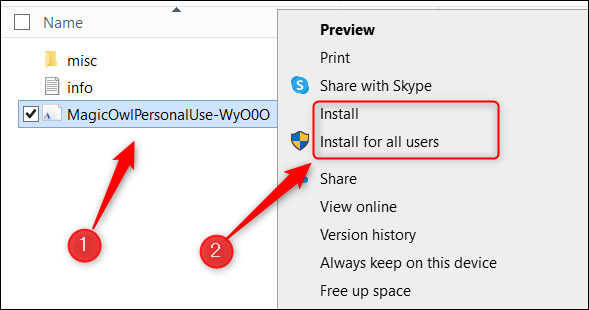
La fuente ahora está instalada en su dispositivo Windows y aparecerá en diferentes aplicaciones como Excel, PowerPoint y Word. Si desea que su nueva fuente sea la predeterminada cuando crea un nuevo documento, asegúrese de establecerla como fuente predeterminada en Word .
Cómo importar fuentes a Word en Mac
Para agregar fuentes en Word en Mac, busque el archivo de fuente y luego haga doble clic en él.
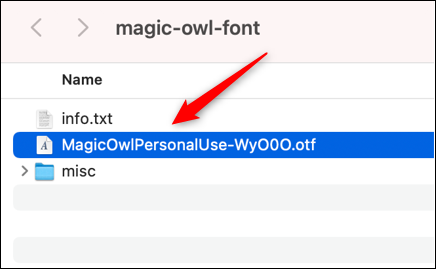
Aparecerá la ventana de vista previa de la fuente. Haga clic en «Instalar fuente» en la esquina inferior derecha de la ventana.
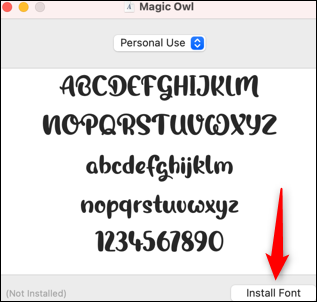
La fuente ahora está instalada en su Mac y aparecerá en diferentes aplicaciones como Excel, PowerPoint y Word.
Ahora puede usar la fuente instalada la próxima vez que use Word. Sin embargo, si el destinatario de ese documento tampoco tiene esa fuente instalada en su dispositivo, la fuente generalmente se mostrará en una fuente predeterminada. Si desea que el destinatario vea el documento con la fuente que utilizó, deberá incrustar la fuente en el documento .


